Úpravy fotografií v PC, 1.díl - obecně
5.10.2006, Roman Pihan, článek
V digitální éře cvaknutí spouště nic nestojí. Na rozdíl od dob filmu, kdy každé pořízení snímku vyžadovalo určitý finanční obnos, jsou digitální data uložena na kartu zadarmo. A jak již to bývá - je to dobře i špatně. Dobře v tom, že je možné dokumentovat dle libosti, snímat bez obav a skvěle se učit fotografovat, špatně v tom, že snímek často nebývá nijak rozmyšlen a prostě se jen tak „práská“.
Mačkání spouště na scéně je skvělou zábavou a spoustu lidí prostě baví. Kosa na kámen však dopadne v okamžiku, kdy je třeba fotografie z karty nějak rozumně použít. V drtivé většině se prostě zkopírují do PC a lidé se na ně podívají. Někdy dokonce ani to ne. Známe totiž případy, kdy se ze svatby sejde novomanželům 2000 fotografií z různých fotoaparátů. No a kdo by to pak prohlížel, že?

Podobných fotografií ze z různých společenských akcí pořizují tuny. Není na tom nic špatného, není však ani žádný důvod, proč by podobné snímky nemohly mít technickou i estetickou kvalitu.
Tento seriál je určen fotografům, kteří se chtějí výše uvedené „digitální pasti“ vyvarovat. Volně navazuje na pětidílný seriál „Cesta ke kvalitní fotografii“, který jsme uveřejnili před časem a který se zabývá procesem a úvahami před pořízením snímku (výběr scény, kompozice, použití různých ohnisek atd.). Úpravy fotografií z tohoto seriálu naopak popisují proces, který začíná zkopírováním obrázků z karty do PC a končí finální presentací vybraných snímků či tiskem.

U podobných fotografií je potřeba mít již na scéně v hlavě cílový záměr snímku a výsledku potom dosáhnout jednak optickou cestou (expozice, blesk, filtry) ale i následnou úpravou v editoru.
Málokdy je fotografie zcela hotová již na kartě. Větší či menší úpravy jsou obvykle nutné, nemluvě o situacích, kdy s ohledem na čas či možnosti není možné se „něčeho špatného“ zbavit a nezbývá než spoléhat na následnou retuš v PC. V případě tisku (ať již doma nebo v minilabu) by fotografie vždy měly být pro tisk připraveny – vysypat kartu do tiskárny je sice možné, ale výsledek bude opět „seno“.
Na trhu je velké množství programů pro editaci fotografií - od těch nejjednodušších, obvykle zdarma ke stažení a nabízejících jen základní úpravy - např. ACDSee (do verse 3.1 zdarma), praktický FastStone či standardní nástroje Windows - přes vynikající a český Zoner Photo Studio až po plně profesionální Adobe Photoshop. Protože Photoshop se stal v posledních letech de facto standardem, jsou ukázky úprav popsány na něm, ale po pochopení principu nebude problém nalézt odpovídající postupy i u jiných programů.
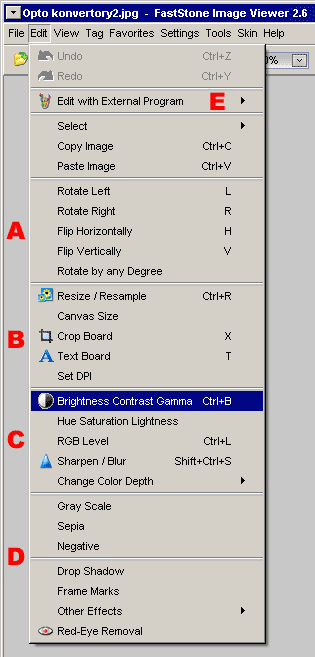
Program FastStone je nejen vynikající prohlížeč, ale má i základní editační nástroje – otáčení (A), ořez a přepočet rozlišení (B), úpravu jasu, barev a doostření (C) i řadu efektů (D). Umožňuje i definovat externí editační program např. Photoshop (E).
Vědomi si výše uvedené „digitální pasti“ a maje ambice, aby naše fotky byly prohlídnuty a to nejenom jednou ale dobrovolně i vícekrát, je nutné předat z karty jen to nejlepší. Není nic špatného na tom nafotit třeba 1000 fotek, když se učíte něco fotografovat nebo když chcete mít psa zachyceného ve výskoku jak chytá klacek. Není nic špatného na tom si dokumentovat den po dni třeba 1000 fotkami postupující stavbu nebo dospívání svého syna. Co je ale bezpodmínečně nutné je nepovedené fotky smazat a výběr ze zbylých rozumně zpracovat, připravit k presentaci a případně i vytisknout. Fotografie určené k presentaci či předání musí být ty "nejlepší", musí být bez chyb a vyladěné.

K zachycení podobných snímků bude nutné jich pořídit mnohem více a u PC potom vybrat těch několik správných. Hlavně diváka neunudit!
Takže vše začíná první selekcí fotografií, která má za úkol nepovedené fotografie (rozmazané, výrazně špatně exponované, bez obsahu či s velmi špatnou kompozicí) bez milosti zlikvidovat. Z 10 snímků na stejné téma vyberte 2 nejlepší a ostatní též smažte. Stejně nebudete mít čas je dále upravovat a stejně se nikdo na velmi podobné fotky nebude chtít dívat. Jsou samozřejmě výjimky u snímků, které byste normálně smazali, ale z nějakého důvodu pro vás mají velkou dokumentační hodnotu.
Před časem jsme vedli s kolegy diskuzi na téma zda fotografie přejmenovávat či nikoliv. Část diskutujících byla pro, část nikoliv. Proti gustu žádný dišputát, ale dnes se kloníme k praktickému závěru fotografie nepřejmenovávat. A důvod? Jsou-li všechny tématicky podobné fotografie v dobře pojmenovaném adresáři, tak přejmenování žádnou informaci nepřidá, navíc přejmenování pro účely internetu vypadá zcela jinak (internet nesnáší mezery ani českou diakritiku) než přejmenování pro archivaci. Navíc přejmenováním se poruší logická časová řada fotografií, takže je po editaci již podle času pořízení nesetřídíte (editace obvykle změní datum souboru na datum editace). A do třetice – není výjimečné, že z jedné originální fotografie vznikne i několik verzí editací - např. barevná a černobílá verze, verze pro tisk na různé formáty atp. Pokud náhodou nestihnete fotografii správně přejmenovat před vytvářením různých variant či se vám jméno časem znelíbí, tak se rozpojí vazba originál – kopie a to je potom smrt… Tento problém typicky hrozí, snímáte-li do RAW.
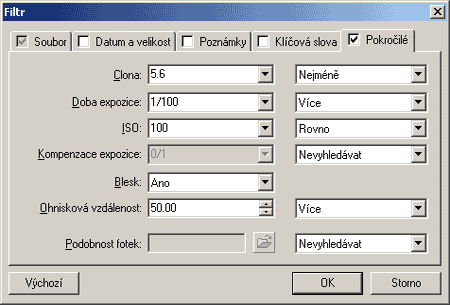
Program Zoner Photo Studio má unikátní možnost třídit nebo filtrovat snímky podle údajů v EXIFu. Ukázka filtru, který zobrazí jen snímky pořízené s clonovým číslem alespoň 5.6, s expozicí delší než 1/100 sec při ISO 100 s použitým bleskem a ohniskem 50mm a více.
Některé fotoaparáty mají v těle zabudován senzor orientace snímku. Ten je schopen zjistit, zda jste snímek pořídily na výšku či na šířku a podle toho JPEG soubor před uložením automaticky otočit. V menu je obvykle možné automatické otáčení buď zapnout či vypnout (Auto Image Rotation, Auto Rotate).
Automatické otáčení snímků se skvěle hodí pokud budete prohlížet fotografie rovnou z fotoaparátu na televizní obrazovce či předáváte snímky přímo z karty. Potom mají všechny fotografie správnou orientaci a diváci si neukroutí hlavu. Po zkopírování snímků do PC vás automatické otáčení zbaví nutnosti pracného ručního vybírání a otáčení snímků.
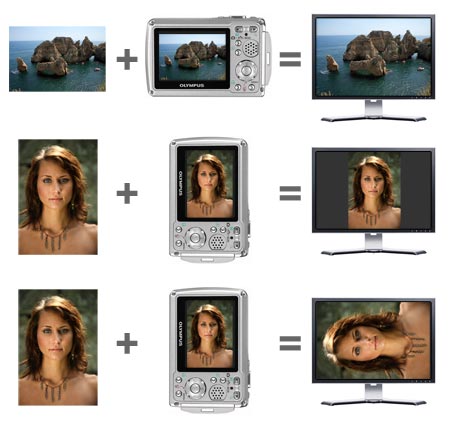
Při automatickém otáčení snímků (uprostřed) se snímek správně otočí a je tak možné přímé prohlížení na TV či PC. Při prohlížení na displeji fotoaparátu však jeho velikost klesne až na polovinu a současně to může mást některé editory. Naopak při vypnutém automatickém otáčení (dole) je nutné fotografie otáčet až v PC a přímé prohlížení na TV či PC je nepohodlné.
Proč tedy použití zvažovat? Důvody jsou dva. Jednak snímek po otočení využije jen asi polovinu plochy displeje fotoaparátu a tak při prohlížení a kontrole je náhled mnohem méně representativní. A za druhé nejsou nijak vzácné problémy s nadbytečným otáčením snímků po zkopírování do PC. Běžná JPEG fotografie totiž obsahuje nejen vlastní snímek ale i EXIF kde je též uložena orientace snímku a malou náhledovou ikonu (thumbnail). Automatické otáčení správně otočí snímek i ikonu ale obvykle v EXIFu ponechá původní informaci o orientaci snímku. Některé programy potom při otevírání snímku kontrolují jeho EXIF, zjišťují orientaci a podle ní snímek automaticky otočí. Díky tomu se však snímek otočí dvakrát! Takto se chová například Photoshop verze 9.

Podobných fotografií ze z různých společenských akcí pořizují tuny. Není na tom nic špatného, není však ani žádný důvod, proč by podobné snímky nemohly mít technickou i estetickou kvalitu.
Tento seriál je určen fotografům, kteří se chtějí výše uvedené „digitální pasti“ vyvarovat. Volně navazuje na pětidílný seriál „Cesta ke kvalitní fotografii“, který jsme uveřejnili před časem a který se zabývá procesem a úvahami před pořízením snímku (výběr scény, kompozice, použití různých ohnisek atd.). Úpravy fotografií z tohoto seriálu naopak popisují proces, který začíná zkopírováním obrázků z karty do PC a končí finální presentací vybraných snímků či tiskem.

U podobných fotografií je potřeba mít již na scéně v hlavě cílový záměr snímku a výsledku potom dosáhnout jednak optickou cestou (expozice, blesk, filtry) ale i následnou úpravou v editoru.
Málokdy je fotografie zcela hotová již na kartě. Větší či menší úpravy jsou obvykle nutné, nemluvě o situacích, kdy s ohledem na čas či možnosti není možné se „něčeho špatného“ zbavit a nezbývá než spoléhat na následnou retuš v PC. V případě tisku (ať již doma nebo v minilabu) by fotografie vždy měly být pro tisk připraveny – vysypat kartu do tiskárny je sice možné, ale výsledek bude opět „seno“.
Na trhu je velké množství programů pro editaci fotografií - od těch nejjednodušších, obvykle zdarma ke stažení a nabízejících jen základní úpravy - např. ACDSee (do verse 3.1 zdarma), praktický FastStone či standardní nástroje Windows - přes vynikající a český Zoner Photo Studio až po plně profesionální Adobe Photoshop. Protože Photoshop se stal v posledních letech de facto standardem, jsou ukázky úprav popsány na něm, ale po pochopení principu nebude problém nalézt odpovídající postupy i u jiných programů.
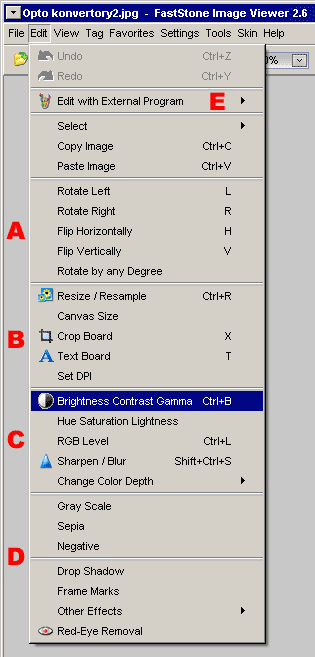
Program FastStone je nejen vynikající prohlížeč, ale má i základní editační nástroje – otáčení (A), ořez a přepočet rozlišení (B), úpravu jasu, barev a doostření (C) i řadu efektů (D). Umožňuje i definovat externí editační program např. Photoshop (E).
První selekce fotografií
Vědomi si výše uvedené „digitální pasti“ a maje ambice, aby naše fotky byly prohlídnuty a to nejenom jednou ale dobrovolně i vícekrát, je nutné předat z karty jen to nejlepší. Není nic špatného na tom nafotit třeba 1000 fotek, když se učíte něco fotografovat nebo když chcete mít psa zachyceného ve výskoku jak chytá klacek. Není nic špatného na tom si dokumentovat den po dni třeba 1000 fotkami postupující stavbu nebo dospívání svého syna. Co je ale bezpodmínečně nutné je nepovedené fotky smazat a výběr ze zbylých rozumně zpracovat, připravit k presentaci a případně i vytisknout. Fotografie určené k presentaci či předání musí být ty "nejlepší", musí být bez chyb a vyladěné.

K zachycení podobných snímků bude nutné jich pořídit mnohem více a u PC potom vybrat těch několik správných. Hlavně diváka neunudit!
Takže vše začíná první selekcí fotografií, která má za úkol nepovedené fotografie (rozmazané, výrazně špatně exponované, bez obsahu či s velmi špatnou kompozicí) bez milosti zlikvidovat. Z 10 snímků na stejné téma vyberte 2 nejlepší a ostatní též smažte. Stejně nebudete mít čas je dále upravovat a stejně se nikdo na velmi podobné fotky nebude chtít dívat. Jsou samozřejmě výjimky u snímků, které byste normálně smazali, ale z nějakého důvodu pro vás mají velkou dokumentační hodnotu.
Pojmenování a roztřídění
Před časem jsme vedli s kolegy diskuzi na téma zda fotografie přejmenovávat či nikoliv. Část diskutujících byla pro, část nikoliv. Proti gustu žádný dišputát, ale dnes se kloníme k praktickému závěru fotografie nepřejmenovávat. A důvod? Jsou-li všechny tématicky podobné fotografie v dobře pojmenovaném adresáři, tak přejmenování žádnou informaci nepřidá, navíc přejmenování pro účely internetu vypadá zcela jinak (internet nesnáší mezery ani českou diakritiku) než přejmenování pro archivaci. Navíc přejmenováním se poruší logická časová řada fotografií, takže je po editaci již podle času pořízení nesetřídíte (editace obvykle změní datum souboru na datum editace). A do třetice – není výjimečné, že z jedné originální fotografie vznikne i několik verzí editací - např. barevná a černobílá verze, verze pro tisk na různé formáty atp. Pokud náhodou nestihnete fotografii správně přejmenovat před vytvářením různých variant či se vám jméno časem znelíbí, tak se rozpojí vazba originál – kopie a to je potom smrt… Tento problém typicky hrozí, snímáte-li do RAW.
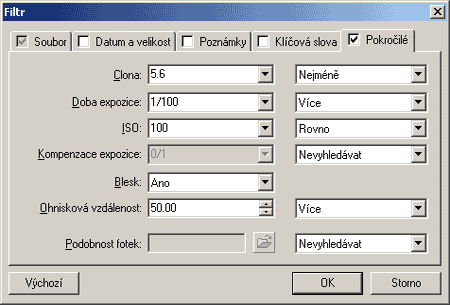
Program Zoner Photo Studio má unikátní možnost třídit nebo filtrovat snímky podle údajů v EXIFu. Ukázka filtru, který zobrazí jen snímky pořízené s clonovým číslem alespoň 5.6, s expozicí delší než 1/100 sec při ISO 100 s použitým bleskem a ohniskem 50mm a více.
Otočení fotografií
Některé fotoaparáty mají v těle zabudován senzor orientace snímku. Ten je schopen zjistit, zda jste snímek pořídily na výšku či na šířku a podle toho JPEG soubor před uložením automaticky otočit. V menu je obvykle možné automatické otáčení buď zapnout či vypnout (Auto Image Rotation, Auto Rotate).
Automatické otáčení snímků se skvěle hodí pokud budete prohlížet fotografie rovnou z fotoaparátu na televizní obrazovce či předáváte snímky přímo z karty. Potom mají všechny fotografie správnou orientaci a diváci si neukroutí hlavu. Po zkopírování snímků do PC vás automatické otáčení zbaví nutnosti pracného ručního vybírání a otáčení snímků.
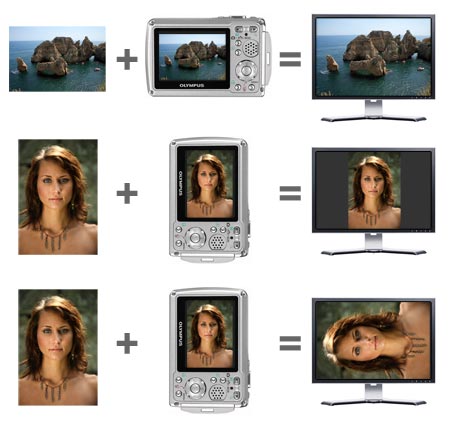
Při automatickém otáčení snímků (uprostřed) se snímek správně otočí a je tak možné přímé prohlížení na TV či PC. Při prohlížení na displeji fotoaparátu však jeho velikost klesne až na polovinu a současně to může mást některé editory. Naopak při vypnutém automatickém otáčení (dole) je nutné fotografie otáčet až v PC a přímé prohlížení na TV či PC je nepohodlné.
Proč tedy použití zvažovat? Důvody jsou dva. Jednak snímek po otočení využije jen asi polovinu plochy displeje fotoaparátu a tak při prohlížení a kontrole je náhled mnohem méně representativní. A za druhé nejsou nijak vzácné problémy s nadbytečným otáčením snímků po zkopírování do PC. Běžná JPEG fotografie totiž obsahuje nejen vlastní snímek ale i EXIF kde je též uložena orientace snímku a malou náhledovou ikonu (thumbnail). Automatické otáčení správně otočí snímek i ikonu ale obvykle v EXIFu ponechá původní informaci o orientaci snímku. Některé programy potom při otevírání snímku kontrolují jeho EXIF, zjišťují orientaci a podle ní snímek automaticky otočí. Díky tomu se však snímek otočí dvakrát! Takto se chová například Photoshop verze 9.
Po přísné selekci, roztřídění a otočení fotografií máme připravený hrubý materiál, který již stojí za individuální editaci. V příštím díle se tedy podíváme na první a základní úpravy fotografií a sice úpravu (opravu) jasu a kontrastu.
















